Browser bieten eine Vielzahl an Funktionalitäten, wobei das automatische Ausfüllen von Formularen eine sowohl praktische als auch potenziell riskante Funktion darstellt. Diese Funktion kann Formulardaten wie Benutzernamen, E-Mail-Adressen, Anschriften, Kreditkarteninformationen und mehr speichern. Dies erweist sich als nützlich, wenn häufig Online-Formulare ausgefüllt werden müssen, birgt jedoch Gefahren, wenn Kreditkarteninformationen unbeabsichtigt in das falsche Feld eingegeben werden.
Das Löschen von AutoFill-Daten in Chrome
Chrome speichert im Laufe der Zeit eine Vielzahl von AutoFill-Daten. Bei der Nutzung des Browsers werden Formulardaten beim Ausfüllen erfasst. Dazu gehören unter anderem Privat- und Lieferadressen, Postleitzahlen und zugehörige Informationen. Chrome fasst diese Informationen zusammen und ordnet beispielsweise eine bestimmte E-Mail-Adresse einer zugehörigen Adresse und Postleitzahl zu. Der Nutzer muss lediglich den entsprechenden Datensatz auswählen, und die Informationen werden automatisch eingefügt.
Diese Informationen können jederzeit bearbeitet oder bei Bedarf gelöscht werden, falls sie fehlerhaft oder veraltet sind.
1. Löschen von Chrome AutoFill-Daten – E-Mail-Adressen und Passwörter
E-Mail-Adressen und Passwörter werden im Passwortmanager von Chrome hinterlegt. Um auf diese Daten zuzugreifen und einzelne oder mehrere Einträge zu entfernen, sind folgende Schritte erforderlich:
Chrome öffnen.
Auf die Schaltfläche „Weitere Optionen“ (drei Punkte) oben rechts klicken und „Einstellungen“ auswählen.
Im Bereich „AutoFill“ auf „Passwörter“ klicken.
Neben dem zu bearbeitenden Passwort-Eintrag auf die Schaltfläche „Weitere Optionen“ (drei Punkte) klicken.
Aus dem Menü „Bearbeiten“ auswählen.
Die Authentifizierung mit dem Passwort des Benutzerkontos durchführen.
Das Passwort ändern und speichern.
Um das Passwort zu entfernen, neben dem entsprechenden Eintrag auf „Weitere Optionen“ (drei Punkte) klicken.
Im Kontextmenü die Option „Entfernen“ auswählen.

2. Löschen von Chrome AutoFill-Daten – Kreditkarten- und Zahlungsinformationen
Um die hinterlegten Kreditkarteninformationen zu löschen, sind die nachfolgenden Schritte auszuführen:
Chrome öffnen.
Oben rechts auf „Weitere Optionen“ (drei Punkte) klicken und im Kontextmenü „Einstellungen“ auswählen.
Im Abschnitt „AutoFill“ die Option „Zahlungsmethoden“ auswählen.
Auf den Link neben der zu entfernenden Zahlungsmethode klicken.
Es wird ein neues Tab geöffnet. In das Google-Konto einloggen.
Die Kreditkarte durch Klicken auf die Schaltfläche „Entfernen“ unterhalb der Kreditkarte löschen.
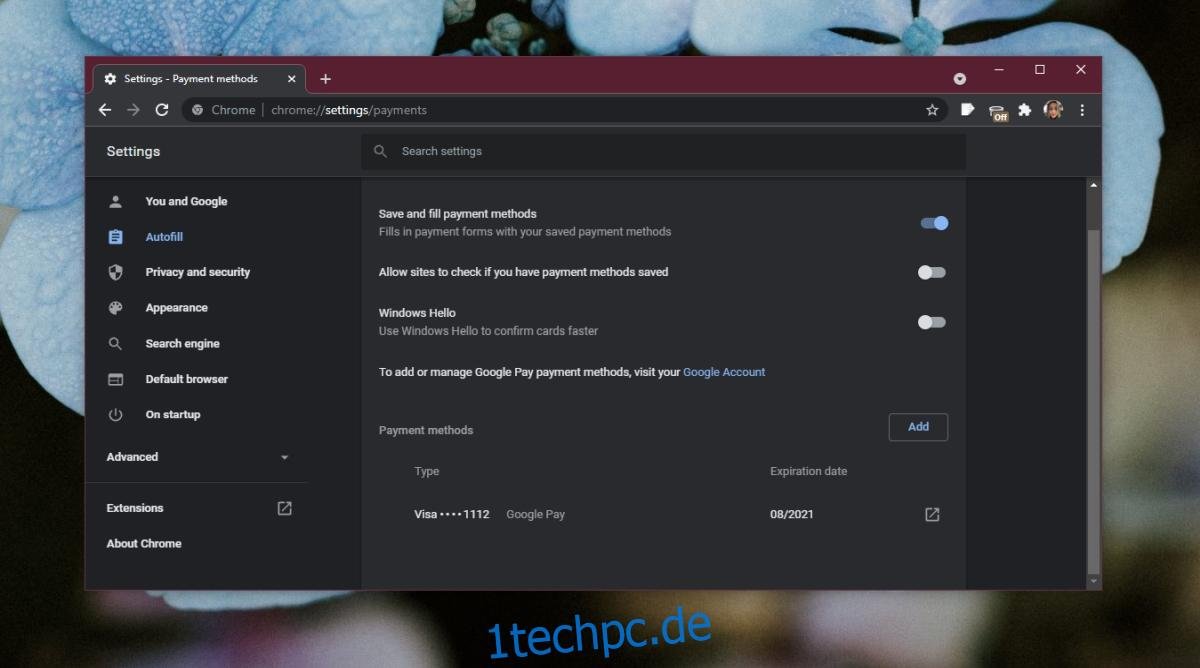
3. Chrome AutoFill-Daten löschen – Adressen, Postleitzahlen, und weitere Adressdaten
Zur Entfernung von Adressen und adressbezogenen Informationen sind die folgenden Schritte notwendig:
Chrome öffnen.
Oben rechts auf „Weitere Optionen“ (drei Punkte) klicken und im Kontextmenü „Einstellungen“ auswählen.
Im Abschnitt „AutoFill“ auf „Adressen und mehr“ klicken.
Neben dem gewünschten Eintrag auf die Schaltfläche „Weitere Optionen“ (drei Punkte) klicken.
„Entfernen“ auswählen, um den Eintrag zu löschen.

Fazit
AutoFill-Daten sind synchronisiert, sobald ein Google-Konto mit Chrome verbunden wird. Ohne Verbindung zu einem Google-Konto werden diese Daten lokal gespeichert. Nach dem Löschen und Neuinstallieren von Chrome können diese Daten weiterhin vorhanden sein. Dies ist darauf zurückzuführen, dass das Löschen oder Deinstallieren von Chrome den für den Benutzer erstellten Profilordner nicht entfernt. Für eine vollständige Löschung von der lokalen Festplatte ist es erforderlich, auch die Chrome-Profilordner zu entfernen.